WPS PPT分享演示文稿的方法
時間:2022-12-15 09:06:36作者:極光下載站人氣:79
很多小伙伴在使用Wps軟件編輯演示文稿的時候,經常會遇到需要多人合作的情況,當我們的幻燈片內容需要他人來進行修改或完善時,我們該怎么將自己已經編輯好文稿分享給好友呢,其實很簡單,我們首先點擊文稿左上角的文件選項,然后找到分享文檔工具,點擊該工具,然后完成彈框頁面的設置,接著點擊上傳云端,上傳云端之后我們就可以選擇分享文檔的方式以及給他人的編輯權限了,權限設置好之后我們可以輸入用戶名稱或手機號來添加協作人,也可以直接將鏈接或文檔發送給協作人。有的小伙伴可能不清楚具體的操作方法,接下來小編就來和大家分享一下wps PPT分享演示文稿的方法。

方法步驟
1、第一步,我們先打開wps軟件,然后新建或直接打開一個演示文稿,在演示文稿頁面中我們完成幻燈片內容的編輯
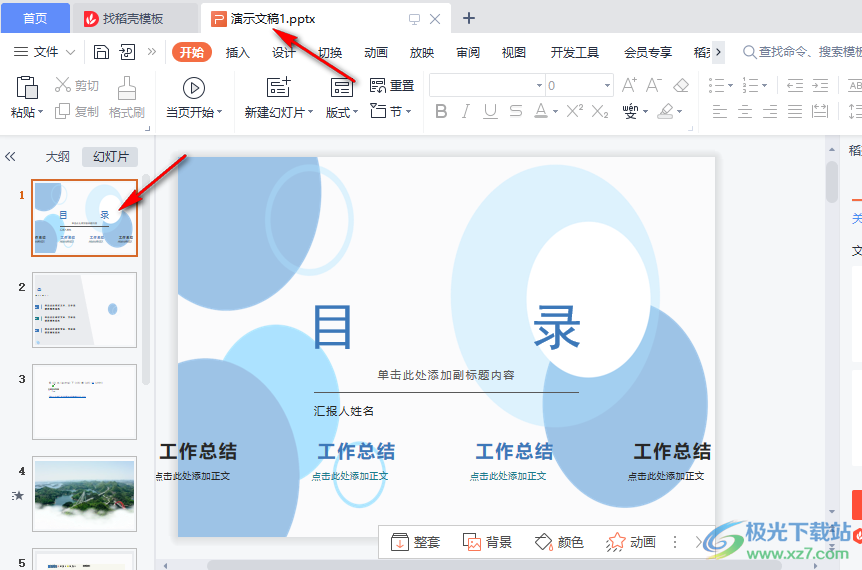
2、第二步,完成幻燈片內容的編輯之后,我們找到頁面左上角的“文件”選項,點擊打開該選項
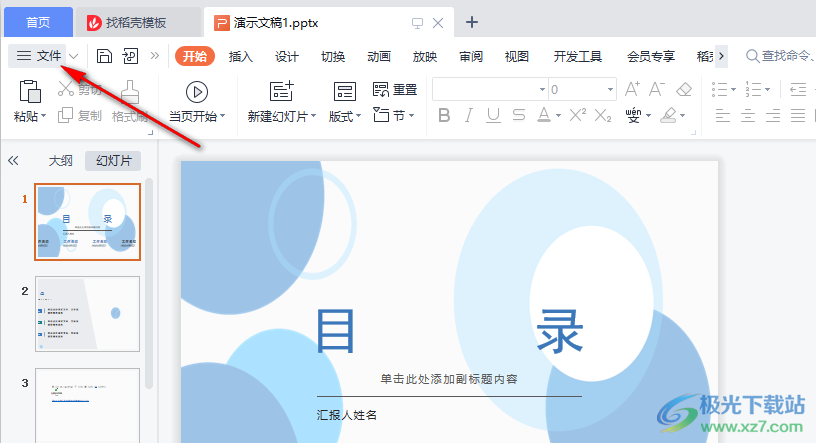
3、第三步,打開“文件”選項之后,我們在下拉列表中找到“分享文檔”選項,點擊打開該選項
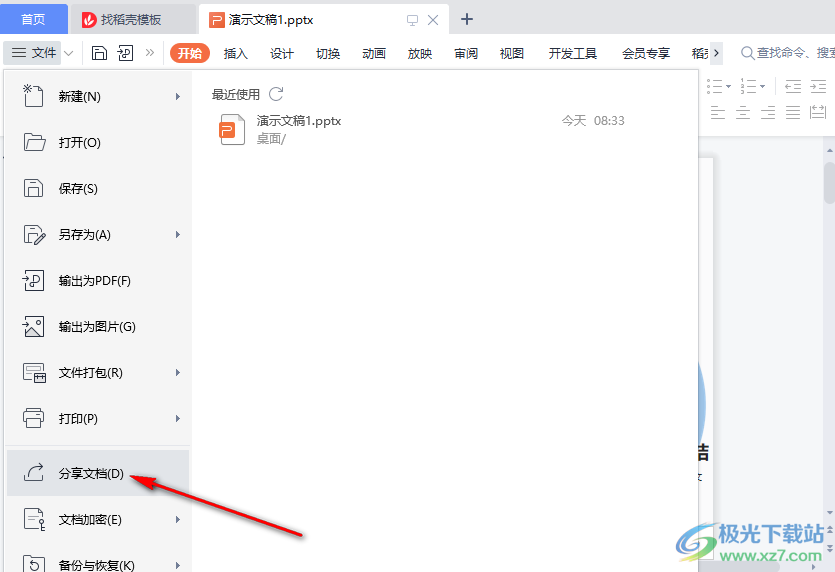
4、第四步,點擊分享文檔選項之后,我們在另存云端開啟分享的彈框中可以更改文件的名稱,接著在上傳位置處可以點擊“選擇位置”選項,重新選擇文檔上傳位置
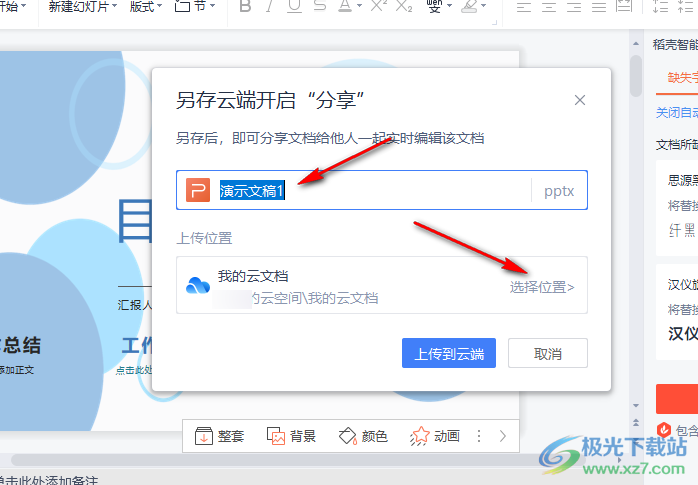
5、第五步,進入上傳到頁面之后,我們在該頁面中選擇自己需要的文件夾,然后點擊“上傳”選項
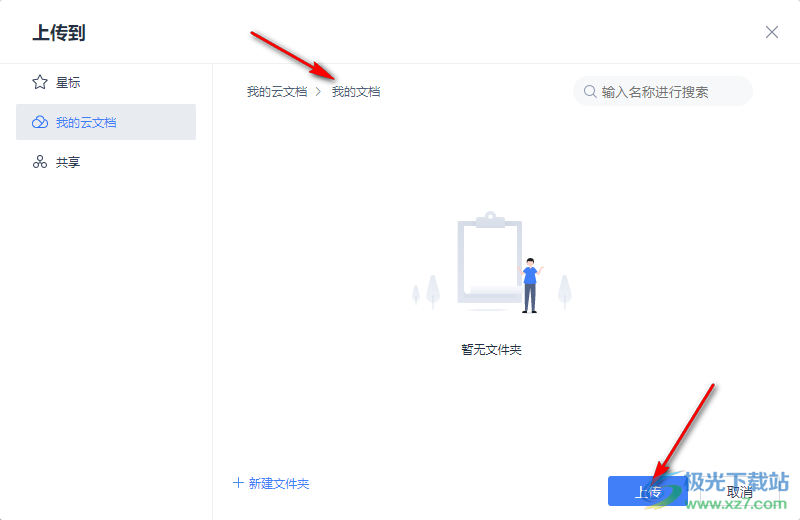
6、第六步,設置好文件名與上傳位置之后,我們在另存云端彈框中點擊“上傳到云端”選項
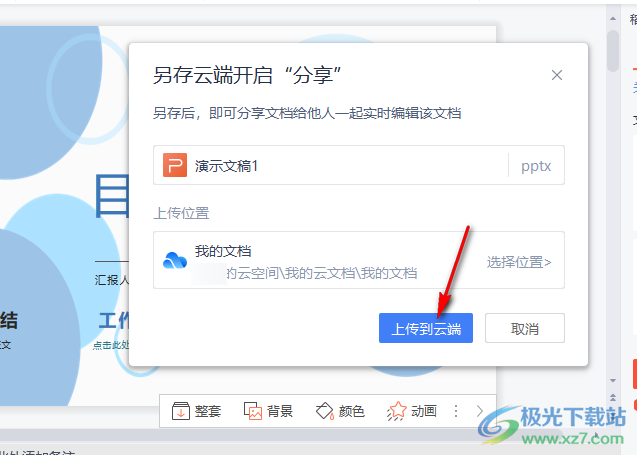
7、第七步,上傳成功之后,我們在文件的分享頁面中,我們首先在復制鏈接、發給聯系人、發至手機以及以文件發送這四種方式中選擇一種自己需要的方式,然后選擇公開分享或是指定范圍分享,接著選擇編輯權限,再點擊“創建并分享”選項
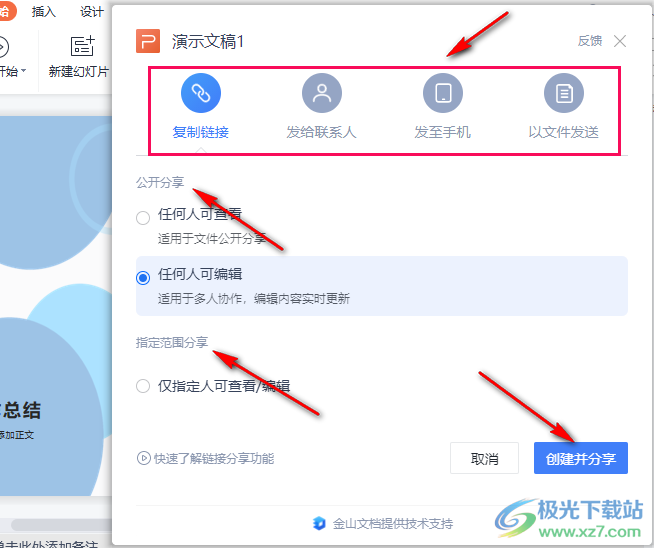
8、第八步,點擊創建并分享選項之后,我們在分享頁面中可以直接復制鏈接,然后將鏈接分享給好友,也可以點擊微信或二維碼圖標,自己用手機掃碼之后就可以將文件發送給好友了,還可以直接在下方的“+”框內輸入好友的用戶名稱及手機號添加協作者
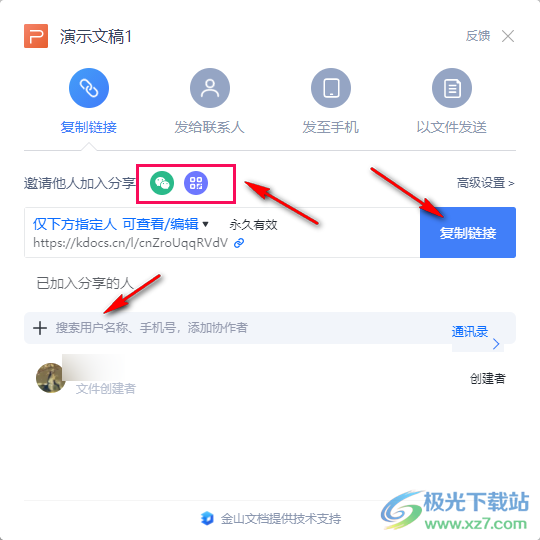
以上就是小編整理總結出的關于WPS PPT分享演示文稿的方法,我們打開WPS軟件,然后完成演示文稿的編輯,接著在演示文稿頁面中點擊文件選項,再選擇分享文檔,完成文檔名稱及上傳位置的選擇之后將文檔上傳云端,然后選擇一個分享方式與編輯權限,最后進行分享即可,感興趣的小伙伴快去試試吧。

大小:240.07 MB版本:v12.1.0.18608環境:WinAll, WinXP, Win7
- 進入下載
相關推薦
相關下載
熱門閱覽
- 1百度網盤分享密碼暴力破解方法,怎么破解百度網盤加密鏈接
- 2keyshot6破解安裝步驟-keyshot6破解安裝教程
- 3apktool手機版使用教程-apktool使用方法
- 4mac版steam怎么設置中文 steam mac版設置中文教程
- 5抖音推薦怎么設置頁面?抖音推薦界面重新設置教程
- 6電腦怎么開啟VT 如何開啟VT的詳細教程!
- 7掌上英雄聯盟怎么注銷賬號?掌上英雄聯盟怎么退出登錄
- 8rar文件怎么打開?如何打開rar格式文件
- 9掌上wegame怎么查別人戰績?掌上wegame怎么看別人英雄聯盟戰績
- 10qq郵箱格式怎么寫?qq郵箱格式是什么樣的以及注冊英文郵箱的方法
- 11怎么安裝會聲會影x7?會聲會影x7安裝教程
- 12Word文檔中輕松實現兩行對齊?word文檔兩行文字怎么對齊?
網友評論